如何在 Android/iPhone 上制作 Spotify 铃声?
铃声叮叮!你的手机铃声和办公室另一头那个讨厌的同事的铃声一样吗?只是不喜欢新手机的那些无聊老旧的声音?从 Spotify 挑选一个新铃声吧。Spotify 现在有很多歌曲可供选择。无论你需要找到有趣的铃声还是电影配乐,Spotify 都能满足你的需求!但是,你知道怎么做吗? Spotify铃声 在 Android 还是 iOS 上?如果您不知道,也不用担心,因为本指南将向您展示如何快速将 Spotify 歌曲用作铃声。让我们一起制作超棒的铃声吧!
内容指南 第 1 部分。您可以将 Spotify 歌曲用作电话铃声吗?第 2 部分。如何从 Spotify 下载歌曲作为铃声?第 3 部分。如何在 iPhone 上将 Spotify 歌曲设置为铃声?第 4 部分。如何在 Android 上将 Spotify 歌曲设置为铃声?部分5。 结论
第 1 部分。您可以将 Spotify 歌曲用作电话铃声吗?
Spotify 提供超过 100 亿首歌曲,涵盖了您能想到的来自世界各地的几乎所有流派。因此,Spotify 没有理由不是最好的铃声来源。但是 Spotify 歌曲可以直接设置为 iPhone 或 Android 手机铃声吗?
不幸的是,由于数字版权管理 (DRM) 限制,无法直接设置 Spotify 铃声。DRM 旨在保护版权所有者的权利并防止内容被未经授权分发和修改。因此,尽管 Spotify 允许 Premium 订阅者将歌曲下载到他们的设备以供离线收听,但这些下载是经过 DRM 加密的,无法从 Spotify 应用以外的设备访问。这使得提取和使用下载的歌曲作为铃声变得具有挑战性。
此外,大多数智能手机都要求铃声具有特定的格式和长度。例如,Android 要求铃声为 30 秒的音乐文件,其扩展名为“.mp3”或“.m4a”。但 Spotify 使用 Ogg Vorbis 在其应用程序上提供所有音频。虽然 Ogg 的音质优于 MP3,但 MP3 是一种通用音频文件格式,兼容性比 Ogg 更好。因此,您需要将 Spotify Ogg 歌曲转换为设备支持的音频格式。
第 2 部分。如何从 Spotify 下载歌曲作为铃声?
虽然直接使用 Spotify 歌曲作为铃声是不可行的,但有一个解决方案可以让每个人都能创建自定义 Spotify 铃声。 音乐软件 Spotify Music Converter 提供下载 Spotify 曲目并将其转换为手机兼容铃声格式的简单解决方案。使用 AMusicSoft,您可以绕过 DRM 限制,并使用您喜爱的 Spotify 曲目个性化您的手机铃声。
你不必 升级到 Spotify Premium 计划 因为 AMusicSoft 适用于 Spotify 免费版和高级版用户。此工具旨在帮助用户获取标准格式的 Spotify 歌曲、专辑和播放列表,例如 MP3、AAC、FLAC、WAV、AIFF 或 ALAC。然后您可以将这些歌曲编辑成铃声,并在手机上完成设置。如果您担心下载的 Spotify 上已消失的歌曲 取消 Spotify Premium 后,您可以从库中使用 AMusicSoft 在任何设备上备份它们。
它具有 5 倍的转换速度,可让您在几秒钟内转换数百首歌曲。高速不会影响输出文件的质量。您仍将享受高品质的音频文件。转换完成后,AMusicSoft 软件还将保留下载的所有音乐元数据和 ID3 标签,包括标题、艺术家、曲目 ID 和专辑插图。有了这些信息,您可以轻松管理音乐下载集合。
AMusicSoft 如何 Spotify Music Converter 有用吗?整个过程非常简单。只需点击几下即可轻松将 Spotify 铃声提取到您的计算机。
步骤 1。 音乐软件 Spotify Music Converter 与最新的 Windows 和 macOS 完全兼容。无需任何 Spotify Premium 计划!单击免费下载按钮即可获取它!
步骤 2。 然后打开AMusicSoft Spotify Music Converter 并登录您的帐户。它将同步音乐库。然后您可以搜索要制作铃声的歌曲。只需将它们拖到“+”按钮即可。

步骤 3。 这样做后,从可用格式中选择您想要的任何格式,然后为生成的文件创建一个目标文件夹。

步骤 4。 现在,单击“转换”按钮,程序将开始处理文件。

第 3 部分。如何在 iPhone 上将 Spotify 歌曲设置为铃声?
使用通过 AMusicSoft 下载的歌曲为您的手机创建个性化铃声 Spotify Music Converter 是一种让您的设备独一无二、令人兴奋的方式。现在我将向您介绍如何在您的 iOS 设备上制作 Spotify 铃声。
步骤 1。 在 Mac 或 Windows 10/11 上启动 Apple Music。在 Mac 上的音乐应用中,选择“文件”>“添加到库”或“文件”>“导入”。在 Windows 计算机上的 Apple Music 应用中,选择侧栏顶部的“侧栏操作”按钮,然后选择“导入”。找到转换后的 Spotify 歌曲文件,然后将其导入库中。
步骤 2。 接下来,选择要用作铃声的歌曲。您将抓取要使用的歌曲片段,剪辑时长不超过 30 秒。为此,请右键单击歌曲并选择歌曲信息(Windows)或获取信息(Mac)。
步骤 3。 选择窗口顶部的“选项”选项卡。选中开始和停止的复选框,并将您选择的时间输入到复选框中。之后,单击“确定”。
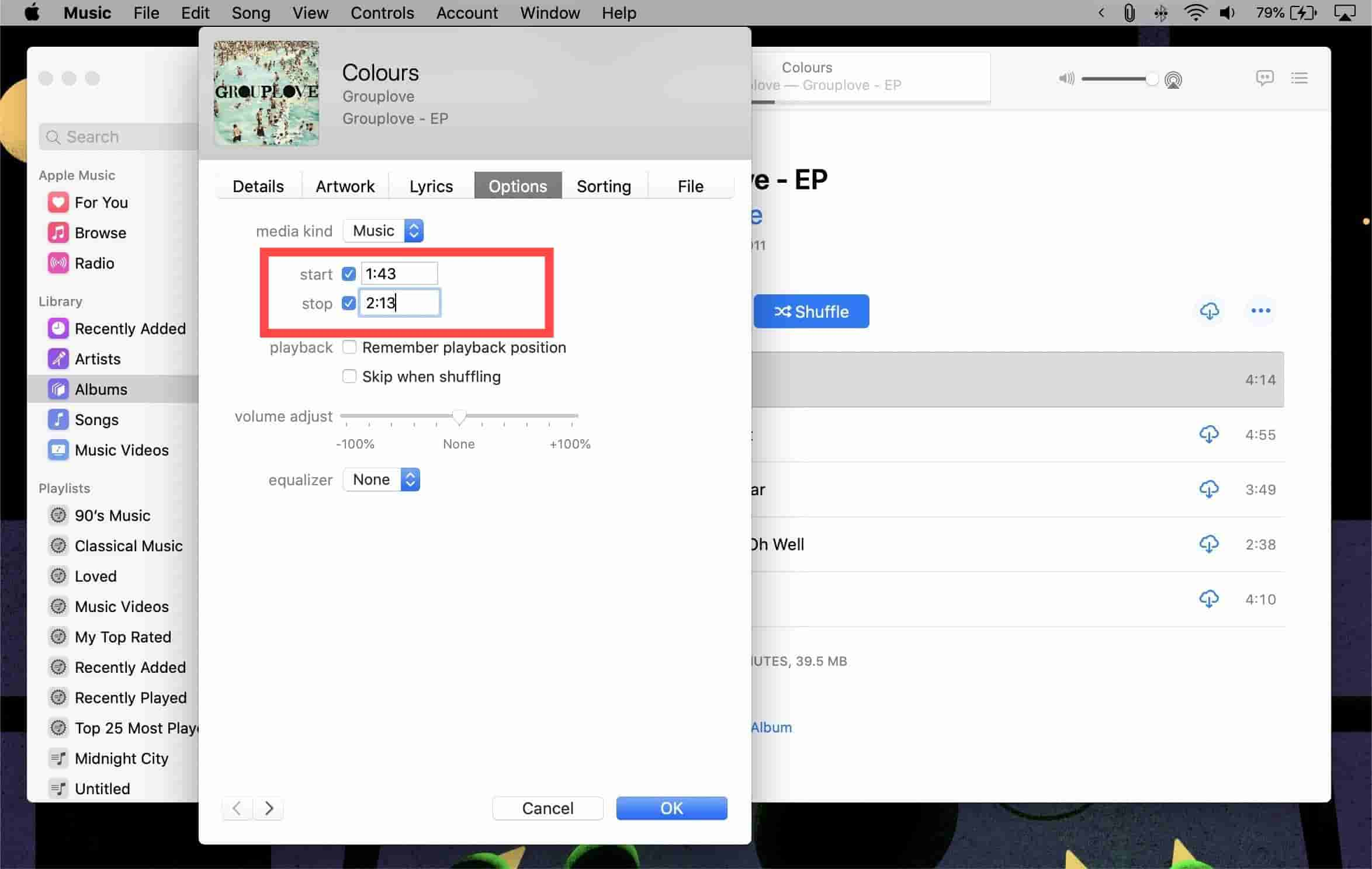
步骤 4。 您需要将歌曲转换为 AAC 格式才能将其制作成铃声。首先,选择文件 > 转换 > 转换为 AAC 版本 (Windows) 或文件 > 转换 > 创建 AAC 版本 (Mac)。转换过程需要几秒钟。完成后,您将看到 AAC 格式的铃声大小的歌曲副本。
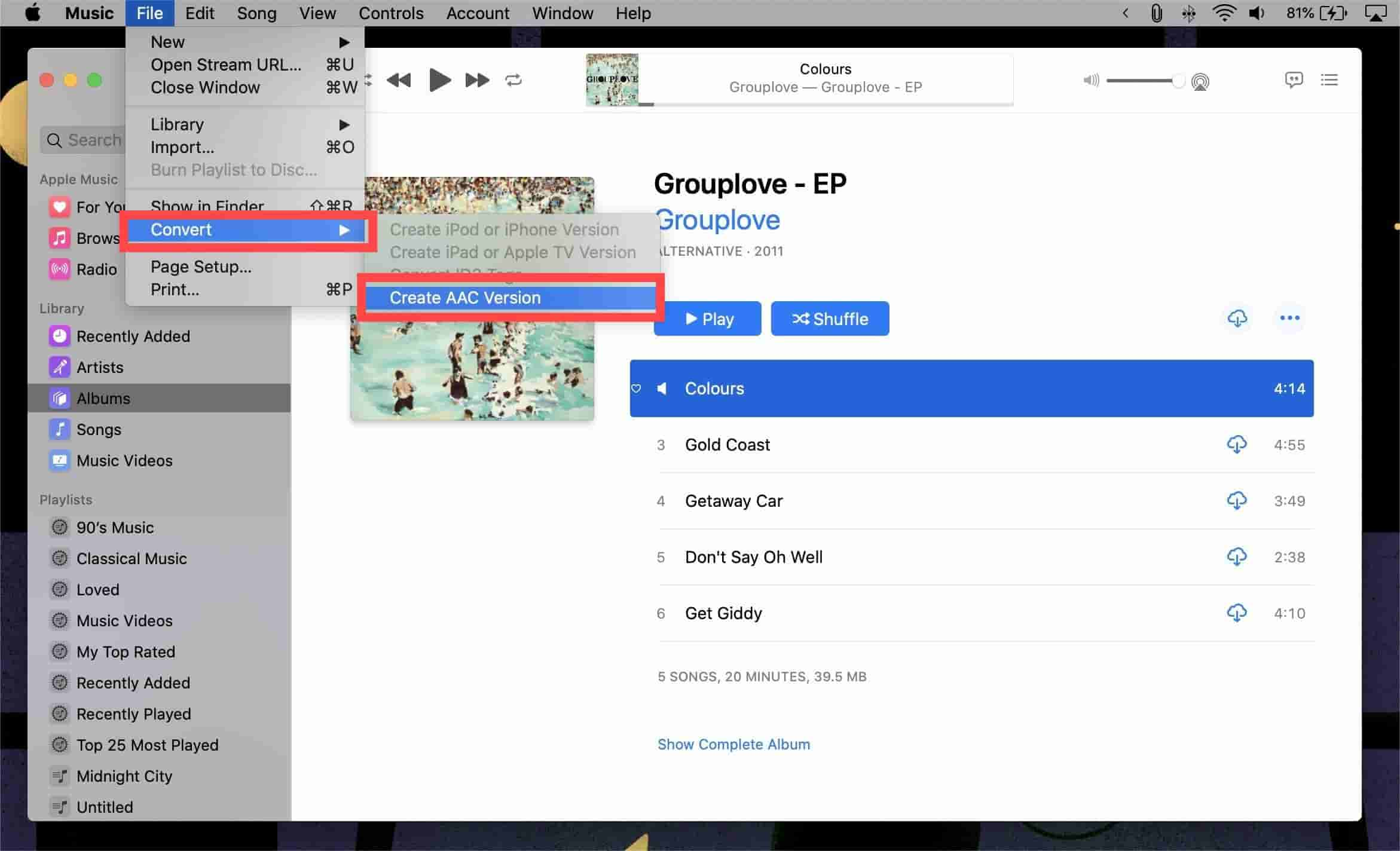
步骤 5。 返回原始歌曲的信息页面(从步骤 3 到 5)并将开始和停止时间恢复为原始设置,以便下次收听时完整曲目可以正常播放。
步骤 6。 右键单击该 Spotify 铃声片段,然后选择在 Finder 中显示(Mac)或在资源管理器中显示(Windows)。它将带您到 Finder 或 Windows 资源管理器中的文件。
步骤 7。 在 Finder 或 Windows 资源管理器中,将文件扩展名从 .m4a 重命名为 .m4r。
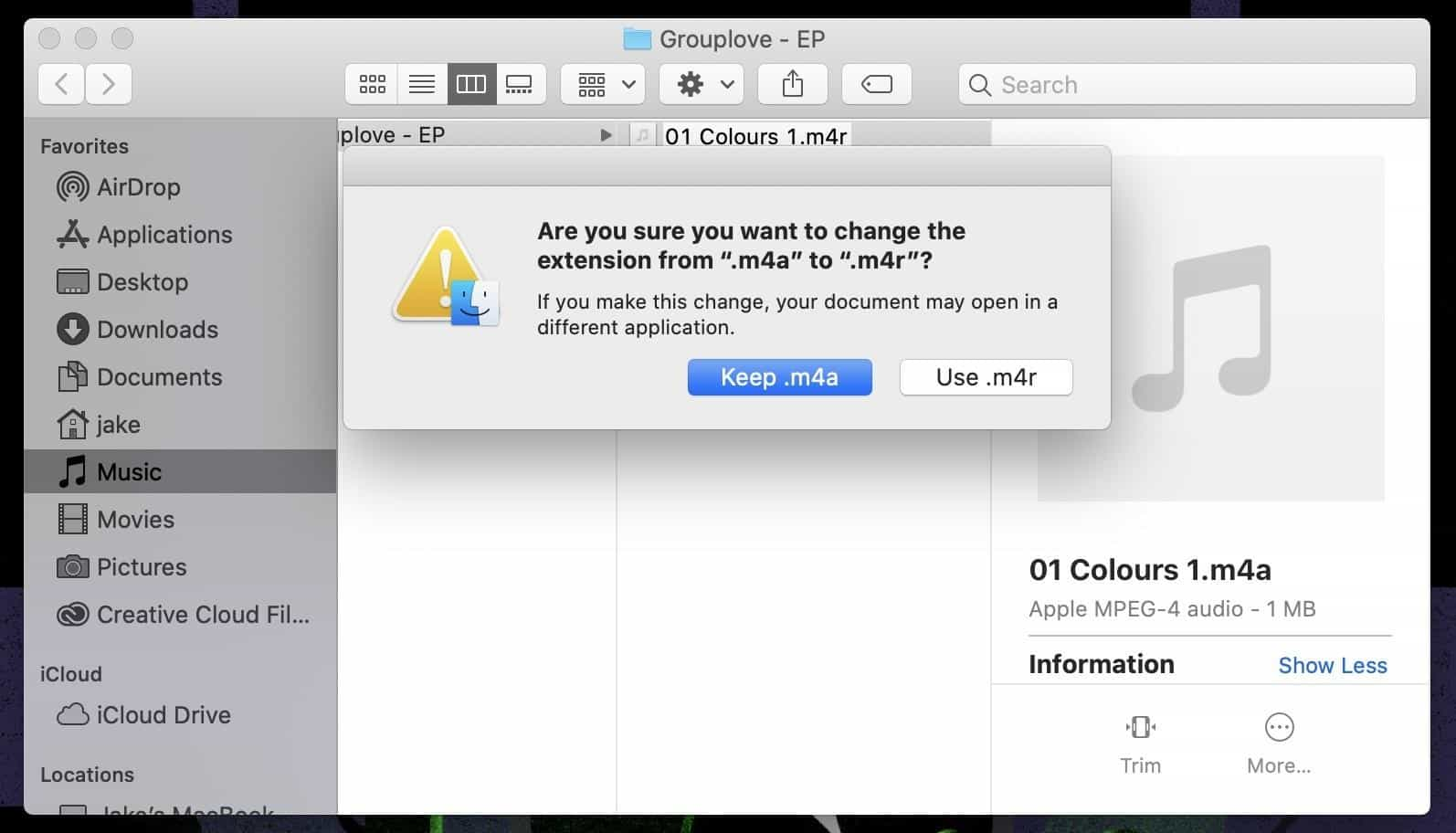
步骤 8。 现在,使用 Lightning 转 USB-A 或 Lightning 转 USB-C 数据线将您的 iPhone/iPad 连接到电脑。您的 iPhone/iPad 应出现在音乐的左侧边栏中。单击您的设备。
步骤 9。 将铃声从 Finder 或 Windows 资源管理器中的位置拖到您的 iPhone/iPad 上。
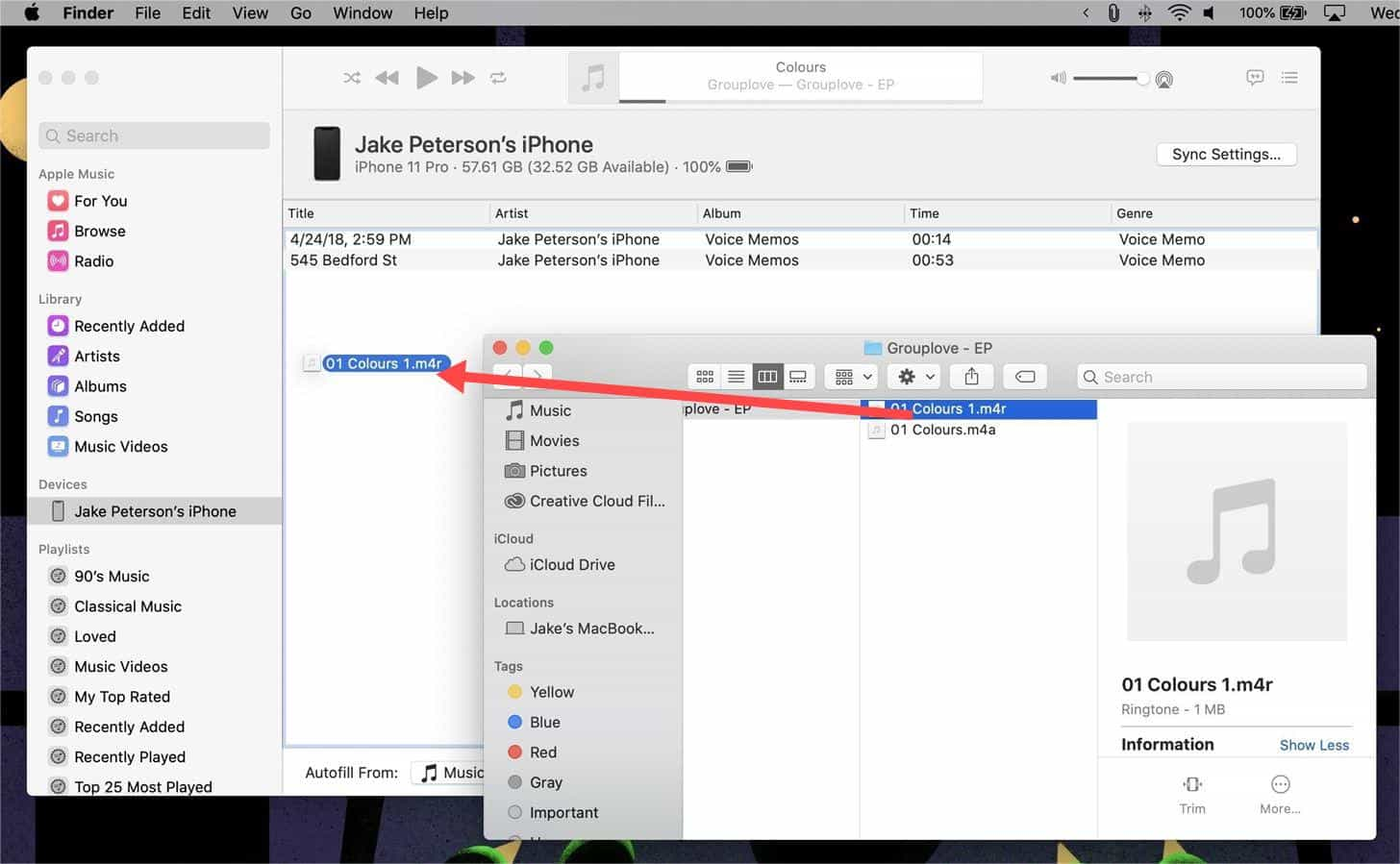
步骤 10。 您可以检查以确保该文件出现在您的 iOS 设备上,并立即将其设置为您的铃声。为此,请在您的 iPhone/iPad 上打开“设置”,然后选择“声音和触觉”或“声音”。点击“铃声”,然后选择您之前添加的自定义 Spotify 歌曲铃声,将其设置为您的新铃声。
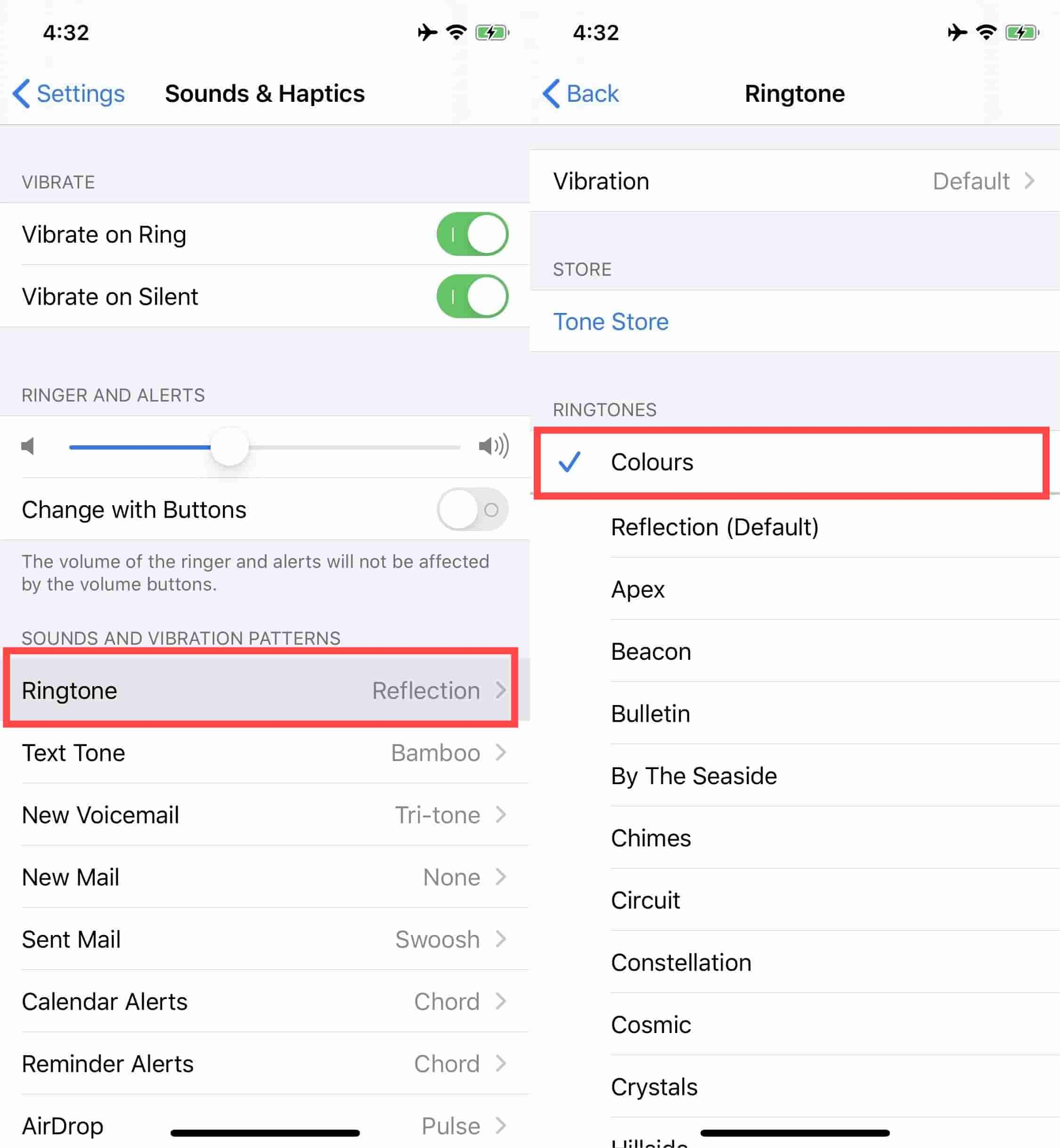
如果你使用的是旧版本的 macOS 或 Windows,那么 iTunes 将成为此操作的首选应用程序。步骤与上述类似。
第 4 部分。如何在 Android 上将 Spotify 歌曲设置为铃声?
如果您使用的是 Android,如何制作 Spotify 铃声?Android 设备可以直接将 MP3 或 M4A 中的歌曲设置为铃声。但是,根据 Android 版本和制造商的不同,确切的铃声选项可能会因设备而异。在这里,我们使用了 Google Pixel 来完成这一部分。如果您使用的是运行 Android 13 或更高版本的手机,您仍然应该能够毫无问题地继续使用。
步骤 1。 在您的Android手机上打开“设置”应用。
步骤 2。 点击声音和振动 > 手机铃声 > 我的声音。
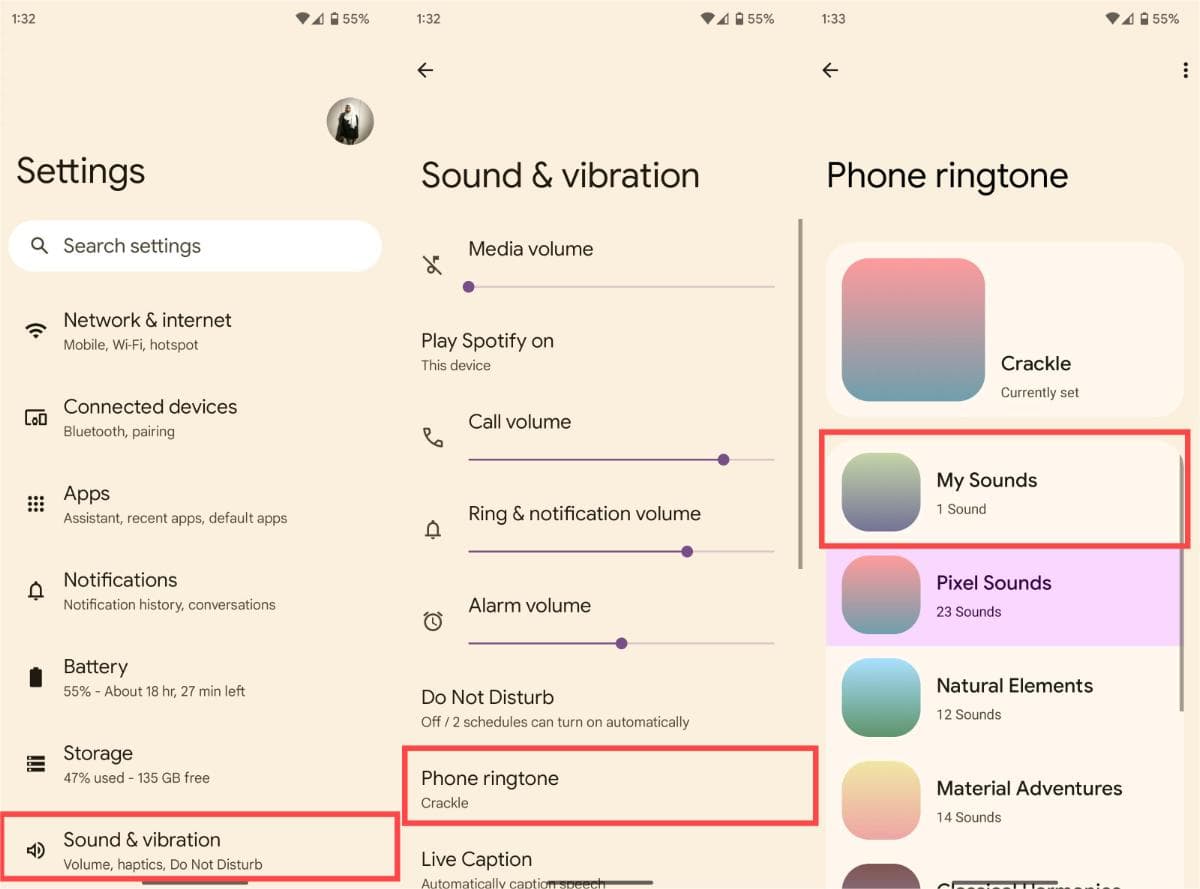
步骤 3。 点击右下角的加号。
步骤 4。 从文件管理器中选择您之前添加的 Spotify 音频文件并将其设置为铃声。如果您使用 Google Drive 等云存储服务将音频文件保存到手机。选择其中一个来查找您的铃声。
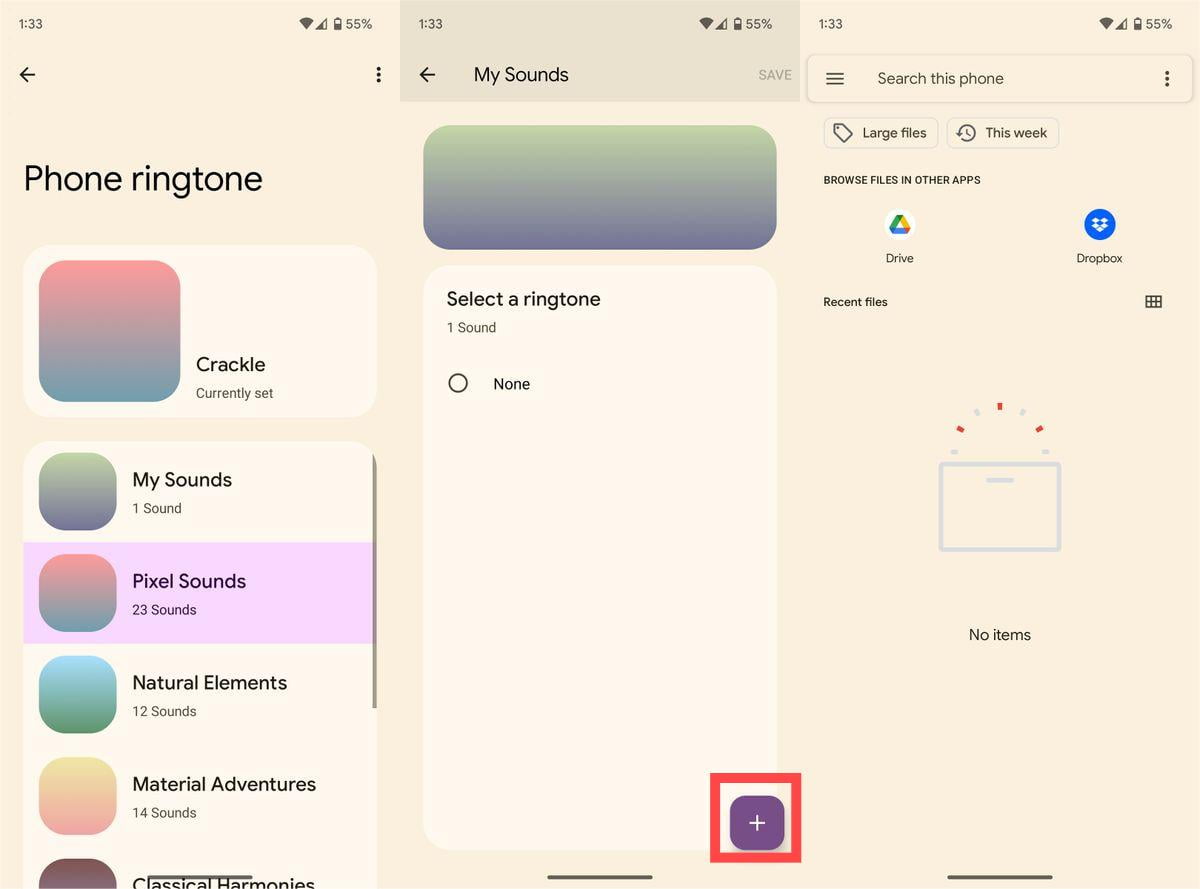
步骤 5。 从文件管理器中选择您之前添加的 Spotify 音频文件并将其设置为铃声。点击屏幕右上角的保存。
至于自定义,你的 Android 手机不仅限于更改铃声。你可以为联系人中的人指定自定义铃声。
部分5。 结论
您要为手机添加哪些很棒的自定义 Spotify 铃声?如果您渴望将自己喜欢的 Spotify 曲目变成自定义铃声, 音乐软件 Spotify Music Converter 是您的首选解决方案。此第三方工具专门用于从 Spotify 下载无 DRM 保护的歌曲,非常适合从 Spotify 提取音频并将其转换为个性化铃声。立即试用,让 AMusicSoft 为您服务。
人们也读
Robert Fabry 是一位热心的博主,也是一位热衷于技术的爱好者,也许他可以通过分享一些技巧来感染你。他还热爱音乐,并曾为 AMusicSoft 撰写过有关这些主题的文章。